Как установить Sublime 3 в Ubuntu 20.04 | 18.04
Это краткое руководство показывает студентам и новым пользователям, как установить текстовый редактор Sublime 3 в Ubuntu 20.04 | 18.04.
Sublime Text – это кроссплатформенный, сложный редактор текста / кода для программистов и людей, которым нужен достойный редактор с классными функциями, такими как автоматическое создание индекса классов для всего проекта, интеллектуальное завершение на основе типов переменных, определений функций и импортированных модулей и Больше.
Независимо от того, являетесь ли вы новичком в программировании или опытным программистом, вам понадобится отличный редактор кода для выполнения вашей работы… Sublime Text – это редактор кода, сочетающий в себе простоту и скорость для любого разработчика.
И поскольку это кроссплатформенное приложение, которое работает на Windows, Mac Linux PC, оно должно работать и позволять вам перемещаться между разными платформами ПК.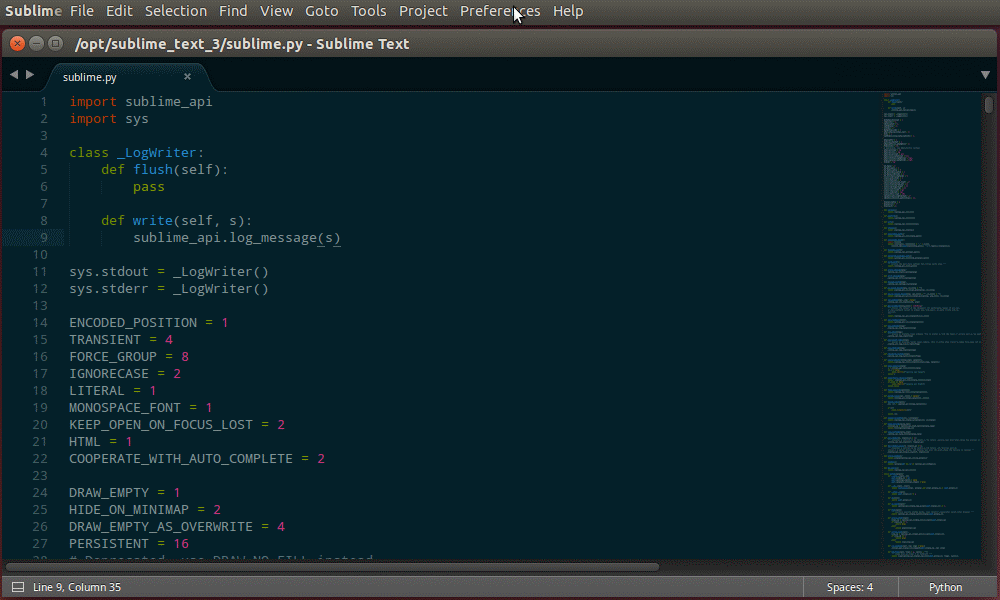
Когда вы будете готовы установить Sublime Text в Ubuntu, выполните следующие действия: Есть несколько способов установить Sublime Text.
Вариант №1: установить Sublime Text из репозитория
Чтобы установить Sublime Text с помощью официального репозитория, вам нужно будет добавить его в Ubuntu…. Вы можете установить приложение из репозиториев Ubuntu по умолчанию … однако версия, которая поставляется с Ubuntu, может не быть последней.
Сначала выполните приведенные ниже команды, чтобы установить вспомогательные пакеты. Чтобы убедиться, что apt настроен для работы с источниками https, выполните следующие команды.
sudo apt install apt-transport-https sudo apt install dirmngr gnupg apt-transport-https ca-certificates software-properties-common
Чтобы установить последнюю версию, выполните приведенные ниже команды, чтобы установить ключ и файл репозитория.
curl -fsSL https://download.sublimetext.com/sublimehq-pub.gpg | sudo apt-key add - sudo add-apt-repository "deb https://download.sublimetext.com/ apt/stable/"
Наконец, выполните следующие команды для установки.
sudo apt-get update sudo apt install sublime-text
Это должно установить Sublime Text. Когда вы закончите, Sublime Text должен быть установлен и готов к использованию.
Чтобы запустить его, перейдите в Обзор действий, найдите Sublime Text и запустите его.
Вариант № 2: установить Sublime Text через Snap
Если вариант выше не сработал для вас… вы также можете установить Sublime Text через управление пакетами Snap.
Это может быть самый быстрый способ установить Sublime Text … Snap – это приложения, упакованные со всеми их зависимостями для запуска во всех популярных дистрибутивах Linux из одной сборки.
Они обновляются автоматически и плавно откатываются.
sudo apt install snapd sudo snap install sublime-text --classic
В этом кратком руководстве показано, как установить Sublime 3 на Ubuntu 20.04 | 18. 04. Если вы обнаружите какую-либо ошибку ниже, используйте форму комментариев ниже, чтобы сообщить об этом.
04. Если вы обнаружите какую-либо ошибку ниже, используйте форму комментариев ниже, чтобы сообщить об этом.
Ubuntu. Как установить SublimeText? | Onfor
SublimeText очень удобный и активно набирающий популярность редактор. Эта статья — одна из серии заметок об установке SublimeText на различные linux-платформы. Здесь речь пойдет об ubuntu и debian.
Итак, следуйте инструкциям ниже:
wget -qO — https://download.sublimetext.com/sublimehq-pub.gpg | sudo apt-key add — ; sudo apt-get install apt-transport-https
wget -qO — https://download.sublimetext.com/sublimehq-pub.gpg | sudo apt-key add — ; sudo apt-get install apt-transport-https |
Далее, для установки stable выполните следующее:
echo «deb https://download.sublimetext.com/ apt/stable/» | sudo tee /etc/apt/sources. list.d/sublime-text.list
list.d/sublime-text.list
echo «deb https://download.sublimetext.com/ apt/stable/» | sudo tee /etc/apt/sources.list.d/sublime-text.list |
В случае установки dev — следующее:
echo «deb https://download.sublimetext.com/ apt/dev/» | sudo tee /etc/apt/sources.list.d/sublime-text.list
echo «deb https://download.sublimetext.com/ apt/dev/» | sudo tee /etc/apt/sources.list.d/sublime-text.list |
И завершающий этап:
sudo apt-get update sudo apt-get install sublime-text
sudo apt-get update sudo apt-get install sublime-text |
Вот и весь процесс установки. Проблем возникнуть не должно — но, если они все-таки появятся, — добро пожаловать в комментарии. Удачи!
Проблем возникнуть не должно — но, если они все-таки появятся, — добро пожаловать в комментарии. Удачи!
Похожие записи
Как установить Sublime Text 3 в Ubuntu 20.04
Sublime Text — популярный редактор текста и исходного кода для веб-разработки и разработки программного обеспечения. Он очень быстрый и имеет множество мощных функций прямо из коробки. Приложение можно улучшить и настроить, установив новые плагины и создав собственные настройки.
В этой статье объясняется, как установить Sublime Text 3 в Ubuntu 20.04. Установить Sublime на Ubuntu довольно просто. Мы включим репозиторий Sublime, импортируем ключ GPG репозитория и установим редактор. Те же инструкции должны работать с любым другим дистрибутивом на основе Debian.
Sublime Text — это проприетарное приложение. Его можно скачать и оценить бесплатно. Однако вам необходимо приобрести лицензию, если вы используете ее постоянно. Ограничений по времени для оценки нет.
Установка Sublime Text 3 в Ubuntu 20.04
Выполните следующие шаги от имени пользователя root или пользователя с привилегиями sudo, чтобы установить Sublime Text 3 в Ubuntu:
Установите зависимости, необходимые для добавления нового репозитория через HTTPS:
sudo apt updatesudo apt install dirmngr gnupg apt-transport-https ca-certificates software-properties-commonИмпортируйте ключ GPG репозитория и репозиторий Sublime APT в список репозиториев программного обеспечения вашей системы, набрав:
curl -fsSL https://download.sublimetext.com/sublimehq-pub.gpg | sudo apt-key add -sudo add-apt-repository "deb https://download.sublimetext.com/ apt/stable/"После включения репозитория установите Sublime Text 3, набрав:
sudo apt install sublime-text
Вот и все, вы установили Sublime Text 3 на рабочий стол Ubuntu 20. 04 и можете начать его использовать.
04 и можете начать его использовать.
Когда будет выпущена новая версия, вы можете обновить пакет Sublime с помощью стандартного инструмента обновления программного обеспечения на рабочем столе.
Начальный Sublime Text
Вы можете запустить редактор Sublime Text либо из терминала, набрав Activities -> Sublime ):
Когда вы запускаете Sublime Text в первый раз, появится окно, подобное следующему:
Выводы
Мы показали вам, как установить Sublime Text в Ubuntu 20.04. Следующим шагом должна быть установка Sublime Text Package Control и настройка нового редактора в соответствии с вашими потребностями.
Чтобы найти дополнительную информацию о Sublime Text, посетите официальную страницу документации Sublime Text .
Если у вас есть вопросы, оставьте комментарий ниже.
Похожие статьи
удалить sublime text 3 на ubuntu 12.
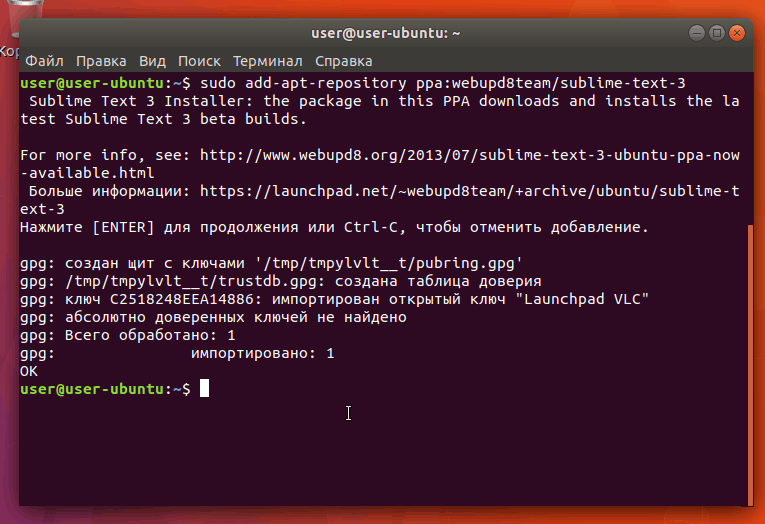 04
04 Поскольку бета-версия sublime text 3 была выпущена и открыта для публики, я решил перейти на нее. Оказывается, большинство плагинов, которые я обычно использую, еще не готовы к использованию, и это замедлило меня. Я хотел удалить его и возобновить использование sublime text, но не нашел никакого способа сделать это, кроме revert, который просто сбросил бы версию 3.
Я жду любых предложений.
EDIT я забыл добавить, что мой sublime text 2 не был удален, поэтому они оба работают одновременно только теперь, когда я пытаюсь открыть sublime text 2, он автоматически выключается через несколько секунд.
ubuntu uninstallation sublimetext35 ответов
- Не удается скомпилировать Java с Sublime Text 2, Ubuntu 12.04 64
Я пытаюсь скомпилировать и запустить файлы .
 java с Sublime Text 2 в моей системе Ubuntu 12.04 (точный Панголин) 64-bit и получаю некоторые ошибки. Мой java -version output : java version 1.7.0_09 Java(TM) SE Runtime Environment (build 1.7.0_09-b05) Java HotSpot(TM) 64-Bit Server VM (build…
java с Sublime Text 2 в моей системе Ubuntu 12.04 (точный Панголин) 64-bit и получаю некоторые ошибки. Мой java -version output : java version 1.7.0_09 Java(TM) SE Runtime Environment (build 1.7.0_09-b05) Java HotSpot(TM) 64-Bit Server VM (build… - Запустите Sublime 3 с terminal, когда по умолчанию используется Sublime Text 2
Я нахожусь на Ubuntu 12.04 LTS. Вызов sublime foo.txt обычно открывает foo.txt в Sublime Text 2. Недавно я установил Sublime Text 3 . В дополнение к этому я попытался полностью удалить Sublime Text 2 из своей файловой системы. После этого моя система все еще пытается открыть Sublime Text 2, Когда…
36
Вариант 1
Если вы установили sublime-text-3 с apt-get, основываясь на этой статье:
http://www.webupd8.org/2013/07/sublime-текст-3-ubuntu-ППА-сейчас-available.html
С этими строками:
sudo add-apt-repository ppa:webupd8team/sublime-text-3
sudo apt-get update
sudo apt-get install sublime-text-installer
Вы можете удалить свою установку:
sudo apt-get remove sublime-text-installer
Вариант 2
Если вы установили Sublime Text 3 из пакета . deb, который был загружен непосредственно со страницы Sublime Text: http://www.sublimetext.com/3
deb, который был загружен непосредственно со страницы Sublime Text: http://www.sublimetext.com/3
И вы использовали эту команду для установки
sudo dpkg -i sublime-text_build-3047_amd64.deb
Или вы просто дважды щелкнули по нему, и Ubuntu Software Center установил его…
Итак, в данном случае:
sudo dpkg -r sublime-text
Но в каждом случае вам придется переустановить Sublime Text 2… Ваши конфигурации находятся в разных папках, поэтому ваши предыдущие настройки, которые принадлежат Sublime Text 2, все еще будут там.
Поделиться Zoltan 13 июля 2013 в 08:55
1
База на ответ от szine
sudo add-apt-repository ppa:webupd8team/sublime-text-3
sudo apt-get update
sudo apt-get install sublime-text-installer
В какой-то момент вам захочется вызвать Sublime Text из Terminal, просто набрав “sublime”. Для этого мы просто создадим символическую ссылку в “/usr/bin”, например:
Для этого мы просто создадим символическую ссылку в “/usr/bin”, например:
sudo ln -s /opt/sublime_text/sublime_text /usr/bin/sublime
Поделиться Sophy 07 октября 2013 в 08:58
1
Чтобы удалить SUBLIME TEXT с Вашего компьютера:
Перейдите в Terminal и введите:
sudo apt remove sublime-text
это сработало для меня….
Поделиться Nikhil Bhardwaj 22 февраля 2019 в 17:35
- Как обновить Sublime Text 2 на Ubuntu 12.04?
Я пытаюсь обновить Sublime Text 2 на Ubuntu 12.04 и использую репозиторий webupd8team, но моя старая установка Sublime не перезаписывается. Таким образом, я в конечном итоге установил Sublime Text 2.0.1 и 2.0.2. Когда я запускаю sudo apt-get remove sublime-text*, он удаляет только версию 2.
 0.2….
0.2…. - Где находятся пакеты по умолчанию в Sublime Text 3 на Ubuntu?
Я мигрирую с Sublime Text 2 на 3. В Sublime Text 2 я изменил многие настройки редактора по умолчанию , такие как высота панели вкладок, цвет боковой панели и т. д., изменив файл Default.sublime-theme в sublime-text-2/Packages/Theme — Default . Я также смог изменить цвета цветовых схем по умолчанию…
0
Вы можете просто использовать эту команду, она мне помогла sudo apt-get remove sublime-text && sudo apt-get autoremove
Поделиться Anonymous Chatbox 12 июня 2020 в 16:45
-1
Очень простой sudo apt remove sublime-text или sudo snap remove sublime-text из командной строки может сработать. По крайней мере, они работали на меня.
Поделиться Md. Mohaiminul Islam 27 августа 2020 в 02:31
Похожие вопросы:
Sublime text 3-скомпилируйте программу и запустите в terminal
Я использую Ubuntu 12.04, и мне было интересно, можно ли автоматически запустить программу c++ из terminal? Это действительно отстой, когда вам приходится использовать build in console, потому что…
Ubuntu 12.04-использовать sudo или gksu для запуска Sublime text 2?
Я новичок в использовании Ubuntu 12.04 и заметил два разных способа запуска Sublime Text 2 через окно Terminal: первый-sudo, а второй-gksu. При использовании обоих я заметил, что он запускает…
Не удается запустить Sublime Text 2 на Ubuntu 12.04
Недавно я столкнулся с проблемой и не могу открыть свой Sublime Text. Это работало на меня с тех пор, как несколько дней назад. Но теперь это не работает. Когда я печатаю sudo sublime затем он…
Когда я печатаю sudo sublime затем он…
Не удается скомпилировать Java с Sublime Text 2, Ubuntu 12.04 64
Я пытаюсь скомпилировать и запустить файлы .java с Sublime Text 2 в моей системе Ubuntu 12.04 (точный Панголин) 64-bit и получаю некоторые ошибки. Мой java -version output : java version 1.7.0_09…
Запустите Sublime 3 с terminal, когда по умолчанию используется Sublime Text 2
Я нахожусь на Ubuntu 12.04 LTS. Вызов sublime foo.txt обычно открывает foo.txt в Sublime Text 2. Недавно я установил Sublime Text 3 . В дополнение к этому я попытался полностью удалить Sublime Text…
Как обновить Sublime Text 2 на Ubuntu 12.04?
Я пытаюсь обновить Sublime Text 2 на Ubuntu 12.04 и использую репозиторий webupd8team, но моя старая установка Sublime не перезаписывается. Таким образом, я в конечном итоге установил Sublime Text…
Где находятся пакеты по умолчанию в Sublime Text 3 на Ubuntu?
Я мигрирую с Sublime Text 2 на 3. В Sublime Text 2 я изменил многие настройки редактора по умолчанию , такие как высота панели вкладок, цвет боковой панели и т. д., изменив файл…
В Sublime Text 2 я изменил многие настройки редактора по умолчанию , такие как высота панели вкладок, цвет боковой панели и т. д., изменив файл…
Добавьте Sublime Text 2 в контекстное меню правой кнопки мыши в Ubuntu 12.04
Название в значительной степени подводит итог моему вопросу. Я хочу открыть папку в sublime text, щелкнув правой кнопкой мыши папку и выбрав контекстное меню open folder in sublime text. Я использую…
Плагин Sublime Text 3 LaTeXTools не будет компилироваться на Ubuntu
Я уже некоторое время являюсь поклонником плагина LaTeXTools для Sublime Text. Однако автор недавно обновил плагин, и он больше не будет создавать Мои документы LaTeX. Мне интересно, был ли…
Установка sublime text 3 на AWS Ubuntu 14.04.1 LTS
Sublime-text-это быстрый редактор для Windows и Linux . Мне не удалось установить sublime text 3 на AWS Ubuntu 14.04.1 LTS с помощью следующих команд: sudo add-apt-repository. ..
..
Установить Sublime Text 3 в Ubuntu/Linux mint
Популярный кросс-платформенный редактор Sublime Text, наконец, получает официальное Linux хранилище, для того, чтобы вам было легко установить его, а также в дальнейшем, очень просто обновлять редактор.
Sublime Text это кроссплатформенный проприетарный текстовый редактор, который поддерживает плагины на языке программирования Python.
Программа часто используется как редактор исходного кода или HTML.
Разработчик позволяет бесплатно и без ограничений ознакомиться с продуктом, однако программа уведомляет о необходимости приобретения лицензии.
Sublime Text является запатентованным редактором исходного кода с API Python. Он поддерживает многие языки программирования и языки разметки, а его функциональные возможности могут быть расширены пользователями с помощью плагинов.
Он доступен для загрузки на официальном сайте, и его можно использовать бесплатно, но вы должны купить лицензию, если вы планируете использовать его полный рабочий день.
Как установить Sublime Text 3 в Ubuntu/Linux mint и подобные
Для его установки, откройте терминал с помощью сочетания клавиш Ctrl+Alt+T, и введите команды
wget -qO - https://download.sublimetext.com/sublimehq-pub.gpg | sudo apt-key add -
echo "deb https://download.sublimetext.com/ apt/stable/" | sudo tee /etc/apt/sources.list.d/sublime-text.list
sudo apt-get update
sudo apt-get install sublime-text
После установки, найдите редактор в меню приложений.
Приятного кодирования.
Если вы нашли ошибку, пожалуйста, выделите фрагмент текста и нажмите Ctrl+Enter.
0 0 votes
Рейтинг статьи
ПохожееАвтор публикации
Стараюсь для вас
Комментарии: 990Публикации: 928Регистрация: 10-06-2016Как мне установить Sublime Text 2/3?
По сути, ваша проблема в том, что вы используете не ту статью 🙂 Если бы она была на сайте SE, я бы проголосовал за нее.
Копирование материалов, которые не приходят из репозиториев Ubuntu, в /usrНЕПРАВИЛЬНО. Этим каталогом управляет менеджер пакетов Ubuntu, и с ним могут возникнуть проблемы в тот или иной момент — например, при следующем обновлении системы Sublime, вероятно, будет удален без следа.
Запуск программы от имени пользователя root даже ошибочен, особенно в случае с SublimeText, у которого есть собственный менеджер пакетов, который в основном загружает данные из Интернета и позволяет запускать их на вашем компьютере. Простая опечатка в плагине может уничтожить все данные на вашем компьютере.
Правильным решением, если вы хотите установить программу для всей системы, было бы найти / собрать файл .deb и установить его — таким образом менеджер пакетов узнает о пакете. Webupd8 поддерживает PPA для SublimeText2 , так что вы можете просто использовать его.
Однако есть гораздо более ленивое решение, которое я лично использую — просто распакуйте SublimeText где-нибудь в вашем домашнем каталоге, создайте binкаталог в вашем домашнем каталоге и запустите sublime_textисполняемый файл symlink в этот каталог:
mkdir ~/bin
ln -s ~/wherever/sublime/is/sublime_text ~/bin
После чего вы сможете запустить Sublime Text, набрав sublime_textв консоли из любого каталога. Это вообще не требует привилегий root, и редактор работает нормально.
Это вообще не требует привилегий root, и редактор работает нормально.
В статье также реализована некоторая интеграция с оболочкой, например, регистрация sublime_text в качестве редактора по умолчанию и добавление значка, и мне было лень это делать — однако я уверен, что это можно сделать, не вмешиваясь в общесистемные настройки.
Это, однако, не объясняет проблем с разрешениями, которые у вас есть — SublimeText в любом случае сохраняет все свои настройки в вашей домашней папке, поэтому даже если вы установили его для всей системы, у него не должно быть проблем. Вероятно, произошло то, что вы запустили его в первый раз с привилегиями суперпользователя (то есть из оболочки sudo), поэтому каталог конфигурации редактора (in ~/.config/sublime-text-2) rootтеперь принадлежит . Вам нужно сделать что-то вроде
sudo chown -R yourusername:yourusername /home/yourusername/.config/sublime-text-2
чтобы исправить это.
Как установить Sublime Text 3 Code Editor в Ubuntu
Sublime Text — мощный текстовый редактор, который в основном используется для веб-разработки и разработки программного обеспечения. Его можно установить и использовать на нескольких платформах, например, Windows, Linux и MAC. Возвышенный текст обладает множеством функциональных возможностей и поддерживает множество языков программирования и разметки. Вы можете улучшить его функциональность, установив новые плагины. Это наиболее предпочтительный редактор для многих программистов. Это бесплатно скачать и установить в любой системе. После первой установки. Вы можете использовать его нелицензионную бесплатную версию, но с ограниченными функциональными возможностями. Хотя у него неограниченный период оценки.
Его можно установить и использовать на нескольких платформах, например, Windows, Linux и MAC. Возвышенный текст обладает множеством функциональных возможностей и поддерживает множество языков программирования и разметки. Вы можете улучшить его функциональность, установив новые плагины. Это наиболее предпочтительный редактор для многих программистов. Это бесплатно скачать и установить в любой системе. После первой установки. Вы можете использовать его нелицензионную бесплатную версию, но с ограниченными функциональными возможностями. Хотя у него неограниченный период оценки.
В этой статье мы покажем вам, как установить последнюю версию Sublime Text (Sublime Text 3) на Ubuntu 18.04 LTS. Эту же процедуру можно использовать и для установки более ранних версий.
Функции редактора Sublime Text:
Некоторые полезные функции Sublime Text 3:
- Goto Anything: When у вас есть большой набор файлов, вы можете использовать ярлык Ctrl + R , который перечислит их и облегчит их поиск.
- Несколько вариантов выбора: Функция множественного выбора позволит вам эффективно вносить обширные изменения в текст
- Разделенное редактирование: Благодаря разделенному редактированию вы можете редактировать файлы бок о бок и максимально эффективно использовать широкоэкранный формат.
- Кроссплатформенность: Вы можете использовать возвышенный текст на нескольких платформах, например, Windows, Linux и Mac. Вам потребуется одна лицензия для использования возвышенного текста, это не зависит от того, какую ОС вы используете.
- Anything Anything: Вы можете настроить ее просто так, как вам нужно. Это позволяет гибко настраивать его в соответствии с вашими предпочтениями.
- Сочетания клавиш: Вы можете использовать ряд удобных сочетаний клавиш для различных функций, чтобы сэкономить время. Кроме того, вы можете изменить сочетания клавиш по умолчанию в соответствии со своими предпочтениями.
Установка Sublime Text 3 Editor
Выполните следующие шаги для установки Sublime Text 3:
Шаг 1: Установка ключ хранилища
Во-первых, вам необходимо установить ключ GPG в вашей системе. Для этого запустите Терминал с помощью сочетания клавиш Ctrl + Alt + T и откройте следующую команду в Терминале:
$ wget -qO - https://download.sublimetext.com/sublimehq-pub.gpg | sudo apt-key add -
Шаг 2: Добавьте Sublime repository
Затем вам нужно будет добавить репозиторий Sublime Text в менеджер пакетов.
Я использую здесь стабильный репозиторий sublime text. После этого выполните следующую команду в Терминале:
$ echo "deb https://download.sublimetext.com/ apt/stable/" | sudo tee /etc/apt/sources.list.d/sublime-text.list
Если вы хотите добавить хранилище Dev вместо стабильного хранилища, введите следующую команду:
$ echo "deb https://download.sublimetext.com/ apt/dev/" | sudo tee /etc/apt/sources.list.d/sublime-text.list
Шаг 3: Обновите программное обеспечение resources
Теперь вам нужно обновить менеджер пакетов, добавив новые возвышенные репозитории. Выполните следующую команду для обновления репозиториев apt:
$ sudo apt update
Шаг 4: Установите Sublime Text 3
Теперь выполните следующую команду, чтобы установить sublime text. Он автоматически установит последнюю версию с возвышенным текстом 3.
$ sudo apt install sublime-text
Шаг 5: Запустите Sublime Text 3
Теперь проверьте установку, запустив приложение из Dash-меню Ubuntu. Нажмите клавишу Windows, затем введите возвышенный текст. Из результатов нажмите Sublime Text, чтобы запустить его.
Таким образом вы можете установить Sublime Text 3 на Ubuntu 18.04 LTS. Теперь вы можете использовать его для расширенного редактирования. Однако обратите внимание, что для использования полнофункционального Sublime текста вам нужно будет купить его лицензию.
Загрузка — Sublime Text
Sublime Text 4 был выпущен и содержит значительные улучшения по сравнению с этой версией.
Sublime Text можно загрузить и оценить бесплатно, однако для дальнейшего использования необходимо приобрести лицензию. В настоящее время нет установленных ограничений по времени для оценки.
История изменений
3.2.2 (сборка 3211)
1 октября 2019
- Mac: добавлено нотариальное заверение
- Исправлено снижение производительности при перемещении курсора вверх в больших файлах
- Исправлена утечка памяти
- Исправлена невозможность поменять местами строки с последней строкой, если она была пустой
- Git: исправлена обработка includeIf в файлах конфигурации git, некорректно интерпретирующая ~ относительные пути
3.2.1 (сборка 3207)
6 апреля 2019
- Различные улучшения подсветки синтаксиса
- Git: репозитории Git на верхнем уровне домашнего каталога пользователей игнорируются из соображений производительности. Это можно изменить с помощью параметра allow_git_home_dir.
- Git: улучшена производительность с большим количеством репозиториев git на боковой панели
- Git: исправлена некорректная обработка спецификаций UTF8 в файлах .gitignore
- Исправлен сбой в работе репозитория Git
- Улучшено поведение индексации файлов в некоторых сценариях
- Улучшена логика прокрутки в некоторых сценариях
- Исправлены вставки блока, изменяющие способ выделения текста
- Исправлено преобразование вкладок swap_line_up и swap_line_down в пробелы
- Mac: добавлен способ решения проблемы MacOS с адаптерами DisplayLink
- Linux: исправлена совместимость со старыми дистрибутивами Linux
- Linux: Улучшена обработка высокого разрешения в KDE .
- Linux: изменен способ обработки масштабирования текста
- Linux: исправлено неправильное владение файлом в пакетах deb
- API: исправлена несовместимость с SublimeREPL .
- API: исправлена регрессия с фантомами, мешающими работе home / end
3.2 (сборка 3200)
13 марта 2019
НОВИНКА: интеграция с Git
- Файлы и папки на боковой панели теперь будут отображать значки, указывающие статус Git
- Игнорируемые файлы и папки визуально не выделяются
- Текущая ветка Git и количество модификаций отображаются в строке состояния
- Добавлены команды для открытия репозитория, просмотра истории файлов или папок или обвинения файла в Sublime Merge
- Темы могут настраивать отображение значков боковой панели и информации строки состояния
- Параметр show_git_status позволяет отключить интеграцию с Git.
- Все чтения файлов выполняются с помощью специальной высокопроизводительной библиотеки Git, написанной для Sublime Merge
- Читать документацию
НОВИНКА: добавочная разница
- Все изменения в документе теперь представлены специальными маркерами в желобе
- Маркеры различий показывают добавленные, измененные и удаленные строки
- Параметр mini_diff управляет поведением приращения различий
- В соответствии с новой функциональностью Git, различия могут быть рассчитаны по HEAD или индексу
- Параметр git_diff_target управляет источником базового документа
- Методы API Просмотр.set_reference_document () и View.reset_reference_document () позволяют контролировать разницу
- Были добавлены следующие команды, связанные с различиями:
- Следующая модификация
- Предыдущая модификация
- Отменить модификацию
- Полные встроенные различия каждого изменения могут отображаться с помощью контекстного меню, вызываемого правой кнопкой мыши, или сочетаний клавиш
- Встроенное представление различий можно изменить, настроив цветовую схему
- Читать документацию
Управление редактором
- Добавлена настройка block_caret
- Улучшить расположение и размер значков желоба в некоторых ситуациях
- Исправлена неработающая настройка draw_minimap_border
- Linux: улучшенная поддержка метода ввода (IM) — fcitx, ibus и т. Д.
- Linux: Исправлен сбой при использовании GTK_IM_MODULE = xim
- Linux: изменено поведение вверх / вниз в первой и последней строках файла, чтобы лучше соответствовать соглашениям платформы
- Windows: улучшенная поддержка IME
Темы / UI
- Расширен.формат возвышенной темы:
- Добавлена поддержка переменных и связанный измененный формат JSON с ключом переменных
- Добавлено ключевое слово extends, чтобы одна тема была унаследована от другой
- Цвета можно указать с помощью синтаксиса CSS
- Повышена производительность с большим количеством правил в теме .sublime
- Linux: перенесено на GTK3
- Linux: различные исправления высокого разрешения
- Mac: добавлена поддержка Mojave
- Mac: добавлена полная поддержка встроенных вкладок macOS
- Mac: убедитесь, что контекстные меню отображаются без прокрутки
- Mac: диалоговые окна с сообщениями об ошибках теперь можно закрыть с помощью клавиши выхода
- Mac: улучшено размещение окон
- Mac: улучшена производительность изменения размера
- Windows: исправлено минимизированное и развернутое состояние, не восстанавливающее
- Windows: исправлена ошибка, из-за которой записи автозаполнения отображали многоточие, когда они не требуются.
Отображение текста
- Поддержка Unicode 11.0
- Улучшен рендеринг комбинирования символов
- Исправлена ошибка позиционирования каретки при наличии нетривиальных графем.
- Исправлены некоторые случаи неправильного положения глифов в Windows и Mac.
- Linux: Цветные глифы теперь правильно отображаются на светлом фоне
- Windows: исправлена проблема рендеринга некоторых комбинируемых символов
- Windows: исправлены некоторые шрифты с неправильной базовой линией
Цветовые схемы
- Добавлен ключ block_caret для использования вместе с каретками блока Значения курсора
- теперь учитывают альфа-канал, как и ожидалось, вместо предварительного смешивания с цветом фона
- Добавлено свойство foreground_adjust в правила с фоном.Принимает регуляторы цветовой модуляции CSS для управления насыщенностью, яркостью или непрозрачностью цвета переднего плана.
Подсветка синтаксиса
- Множество улучшений подсветки синтаксиса, включая значительные улучшения:
- Исправлен сбой, который мог произойти при вложении шаблонов встраивания в файлы .sublime-syntax.
- Тесты синтаксиса: разрешить файлам тестов синтаксиса иметь спецификацию UTF-8
Файлы и папки
- Повышение производительности просмотра файлов для игнорируемых путей в Windows и Mac
- Windows: исправлена ошибка, из-за которой путь при открытии файла трактовался как чувствительный к регистру
- Windows: правильно разблокировать каталоги после закрытия содержащихся файлов
API
- Добавлен просмотр.set_reference_document () и View.reset_reference_document () для управления генерацией различий
- Фантомы теперь правильно отображаются вместе с draw_centered .
- Различные мелкие улучшения, связанные с загрузкой и выгрузкой подключаемых модулей
- Добавлена поддержка цветов hwb () в minihtml .
- Добавлен настраиваемый регулятор min-Contrast () для функции цветового мода CSS в minihtml
- Mac: исправлен сбой plugin_host при запуске процесса, который сам вызывает сбой
Разное
- Исправлен символ перехода в регрессии производительности проекта
- F21.Ключи .F24 теперь можно привязать
- Различные мелкие исправления и улучшения стабильности
- Linux: улучшено поведение аргумента командной строки —wait, когда Sublime Text в данный момент не запущен.
3.1.1 (сборка 3176)
14 мая 2018
- Различные исправления от 3.1
- Добавлен параметр ui_scale для масштабирования всего пользовательского интерфейса, dpi_scale теперь доступен только для Linux
- Linux: добавлен способ решения проблемы с драйвером дисплея, обеспечивающий значительные улучшения прокрутки в некоторых средах. Индексирование
- : добавлена дополнительная информация в окно состояния индексирования и снижена загрузка ЦП в некоторых сценариях
3.1 (сборка 3170)
7 мая 2018
Темы / UI
- Windows: добавлена поддержка масштабирования DPI для каждого монитора в Windows 10 (и 8.1)
- Улучшена общая поддержка высокого разрешения
- Добавлена поддержка мониторов 8k и масштабирования 300% DPI Темы
- теперь могут предоставлять @ 3x версии изображений для мониторов с очень высоким разрешением.
- Улучшено положение направляющих отступов при использовании линейного отступа
- Линейки нарисованы пунктирными линиями
- Linux / Windows: улучшена визуализация миникарты с высоким разрешением
- Mac: исправлены случайные желтые или черные окна при использовании темы с цветной строкой заголовка.
- Mac: двойной щелчок по тематической строке заголовка теперь выполняет системное действие по умолчанию
- Mac: исправлен размер некоторых диалоговых окон, когда тема использует тематическую строку заголовка.
- Mac: исправлены значки желоба, иногда не отображающие
Отображение текста
- Добавлена поддержка лигатур для символов
- Добавлены параметры font_options для управления лигатурами и стилистическими наборами
- Улучшен рендеринг и выбор смайлов
- Ширина табуляции теперь правильно измеряется для пропорциональных шрифтов
- Windows: DirectWrite теперь используется по умолчанию для всех шрифтов
- Windows: поддержка gray_antialias в сочетании с DirectWrite
- Windows: улучшено сглаживание DirectWrite, добавлена поддержка настройки ClearType системы
Перейти к определению
- Добавлены ссылки Goto при наведении курсора на символ
- Добавлена команда goto_reference в меню Goto
Цветовые схемы
- Добавлен новый формат цветовой схемы,.возвышенная цветовая схема
- Добавить выделение хешированного синтаксиса
- Добавлена цветовая схема Celeste для демонстрации подсветки хешированного синтаксиса.
- Выборки теперь отображаются по умолчанию с истинными закругленными углами
- Добавлены настройки цветовой схемы для выбора ширины границы, стиля углов и радиуса
- Фон и рамка выделения теперь поддерживают альфа-каналы
- Улучшена перезагрузка цветовой схемы
- Добавлена команда Преобразовать цветовую схему
- Добавлена поддержка ключа невидимок в цветовых схемах
- selection_foreground теперь можно указывать для каждой области действия
- Цветовые схемы можно указать жирным шрифтом и курсивом в ключе brackets_options
- Улучшена обработка недействительных.устаревшие области в цветовых схемах по умолчанию
Подсветка синтаксиса
- Добавить действие внедрения в файлы .sublime-syntax для улучшенного вложения синтаксиса
- Добавлен пакет Git Formats для файлов конфигурации Git и его можно использовать в качестве core.editor, спасибо Райану Бёнингу и deathaxe
- Множество улучшений подсветки синтаксиса, включая значительные улучшения:
- Добавлен автономный инструмент запуска синтаксиса для Linux, позволяющий проводить тестирование CI.
- Различные ошибки определения синтаксиса теперь включают имя файла в сообщение
Палитра команд
- Новая реализация палитры команд , которая может принимать ввод текста от пользователей
- Нечеткое сопоставление может сопоставлять термины не по порядку, разделяя их пробелом
- Добавлены новые команды Арифметика , Переименовать файл и Просмотреть файл пакета для демонстрации новых функций
- Подсказки горячих клавиш больше не обрезаются на 15 символах
Сборка систем
- Улучшить обработку отмены
- Используйте / usr / bin / env, чтобы найти bash
- Исправить многобайтовые кодировки, иногда вызывающие ошибки декодирования
- Улучшена обработка цели сборки exec для уничтожения дочерних процессов
Файлы и папки
- Улучшена обработка символических ссылок на боковой панели, включая добавления и удаления
- Символьные ссылки больше не имеют стрелки раскрытия на боковой панели, но имеют элемент контекстного меню Показать источник ссылки
- Добавить поддержку binary_file_patterns, index_exclude_patterns и index_include_patterns в.файлы возвышенного проекта
- index_exclude_patterns и index_include_patterns теперь могут соответствовать полным путям, а не только имени файла
- Linux / Windows: уведомления файловой системы теперь учитывают символические ссылки (и соединения Windows)
- Linux: для уведомления файловой системы теперь требуется только один экземпляр inotify
- Linux: улучшено поведение при слишком низком значении fs.inotify.max_user_watches
- Mac: Уменьшено количество операций со статистикой файлов
- Mac: добавлена поддержка файловых систем с учетом регистра.
Ввод
- Исправлено всплывающее окно и окна автозаполнения, которые не отображались, когда курсор находится в крайнем левом положении виджета
- Исправить не работающую стрелку влево в боковой планке
- Исправлена невозможность захватить полосу прокрутки, щелкнув крайние правые пиксели окна.
- Исправить двойной щелчок по выделению, не устанавливающий фокус ввода, когда включено drag_drop
- Linux: контекстные меню больше не вызывают фокусировку редактора при закрытии
- Windows: исправить перьевой ввод
Производительность
- Значительно уменьшено использование памяти, связанное с определениями синтаксиса — использование до 30% меньше общей программной памяти
- Улучшение использования ЦП в режиме ожидания
- Исправлена ошибка, при которой анимация темы могла продолжаться даже после того, как слой был скрыт, что приводило к чрезмерной загрузке ЦП.
- Mac: решена проблема увеличения загрузки ЦП на компьютерах Mac при переключении графического процессора при использовании темы с цветной строкой заголовка.
API
- Добавлены TextInputHandler и ListInputHandler для взаимодействия с новой функциональностью Command Palette
- Добавлен View.style () и View.style_for_scope ()
- Добавлены автоматически сгенерированные имена областей для использования с региональным API: region.redish, region.orangish, region.yellowish, region.greenish, region.bluish, region.purplish и region.pinkish
- Повышение производительности View.find () и View.find_all () при выполнении буквальных совпадений
- Расширенный API ViewEventListener
- Исправить EventListener.on_activated_async (), который не вызывается для представлений при запуске редактора.
- Добавить ViewEventListener.on_activated () и ViewEventListener.on_activated_async (), которые будут вызываться для представлений при запуске редактора
- Улучшение трассировки для Python в файлах .sublime-package
- shell_environment теперь гарантированно загружается до вызова plugin_loaded () плагинов
- Команды плагина теперь создаются до запуска plugin_loaded ()
- Загруженные плагины теперь хранятся в __plugins__, а не в плагинах
- Модуль SSL Python теперь будет согласовывать TLS 1.2, 1.1 или 1.0 с константой PROTOCOL_TLSv1
- Обновленная среда Python с SQLite 3.22.0 и OpenSSL 1.0.2n
Разное
- Исправлена невозможность загрузить файлы словарей размером более 16 МБ
- Исправлена проблема, при которой условия нехватки памяти вызывали переполнение буфера вместо чистого сбоя.
- Перенос слов включен по умолчанию для консоли
- Добавлено Regex Replace Widget.sublime-settings и Console Input Widget.возвышенные настройки
- Исправлен ряд ошибок, приводивших к сбою.
3.0 (сборка 3143)
13 сентября 2017
- Обновленная тема пользовательского интерфейса, включая полную поддержку высокого разрешения
- Новая иконка
- Добавлена альтернативная тема, Adaptive, которая наследует цвета из цветовой схемы
- Добавлены новые цветовые схемы Breakers , Mariana и Sixteen , заимствованные из отличной работы Криса Кемпсона и Дмитрия Воронянского
- Добавлены переключатели цветовой схемы и тем с предварительным просмотром в реальном времени через палитру команд.
- Windows: Добавлен сенсорный ввод
- Linux: добавлены репозитории для apt, yum и pacman .
- Mac: добавлена поддержка Touch Bar
- Mac: Поддержка полос заголовков окон настраиваемого цвета в OS X 10.10+
- Множество дополнений и исправлений ошибок в движке темы, а также полная документация
- Значительные улучшения подсветки синтаксиса Markdown благодаря keith-hall
- Значительные улучшения подсветки синтаксиса C # благодаря gwenzek
- Значительные улучшения подсветки синтаксиса Java благодаря djspiewak
- Значительные улучшения подсветки синтаксиса Python благодаря FichteFoll
- Значительные улучшения подсветки синтаксиса R благодаря randy3k
- Markdown: улучшенная обработка символов
- C #: улучшенная обработка символов
- Многие другие улучшения подсветки синтаксиса
- Устранены различные ошибки в механизме подсветки синтаксиса
- Исправлено несколько сбоев.
- Повышена скорость отклика системы при высокой загрузке ЦП
- Текстуры с высоким разрешением используются в Windows и Linux, когда масштаб DPI больше 1.0
- Улучшен выбор шрифтов на всех платформах, что позволяет выбирать различный вес по имени
- Добавлена настройка theme_font_options для управления отрисовкой шрифтов элементов пользовательского интерфейса
- Улучшены правила автоматического отступа для HTML и PHP
- Проблемы с геометрией шрифта, которые препятствуют выделению жирным шрифтом или курсивом, теперь печатаются в консоли
- Исправлена вспышка белого цвета, которая могла возникнуть при закрытии окна автозаполнения
- Отключить анимацию прокрутки, когда в настройках animation_enabled установлено значение false
- Файлы теперь можно переименовывать, если изменился только регистр
- Новые окна начинаются с пустой истории поиска
- Панель «Найти в файлах» теперь отвечает на команды find_all и replace_all
- Различные улучшения обработки регулярных выражений на панели поиска
- Исправлены текстовые виджеты, обрезавшие нижний пиксель границы выделения
- Исправлена проблема с close_windows_when_empty в пустом сеансе
- Исправлены пустые панели при запуске, когда для hot_exit было установлено значение false
- Исправить открытую содержащую папку в Windows с папкой, содержащей запятую
- Исправить вставку с несколькими курсорами, когда буфер обмена содержит одну или несколько полных строк
- Предотвратить искажение UNC-путей с помощью edit_settings
- Предотвратить сбой при использовании неправильного регулярного выражения в настройках отступа
- Улучшена производительность рендеринга с большим количеством значков с промежутками
- Иконки желоба теперь имеют правильный размер на экранах с высоким разрешением Windows и Linux.
- Улучшена производительность боковой панели, когда папки содержат тысячи файлов
- Улучшен стиль встроенного сообщения об ошибке
- Исправлена ошибка, из-за которой могло отображаться несколько окон состояния индексации.
- Windows: по умолчанию используется DirectWrite, если не используются Consolas или Courier New
- Windows: добавлена поддержка параметра шрифта no_antialias при использовании DirectWrite .
- Windows: Улучшенная прокрутка сенсорной панели
- Windows: повышена надежность обнаружения изменений файлов
- Windows: улучшенная логика выбора шрифта
- Windows: исправление сочетания клавиш ctrl + `для клавиатур UK (ISO)
- Windows: улучшенная обработка резервных шрифтов в элементах пользовательского интерфейса
- Windows: исполняемый файл subl в OS X и plugin_host.exe в Windows теперь подписаны
- Windows: sublime_text.exe теперь имеет CompanyName, установленное в VERSIONINFO
- Mac: обработка изменений макета из-за вкладок macOS Sierra
- Mac: улучшено определение веб-браузера по умолчанию
- Mac: OS X 10.11 и macOS 10.12+ по умолчанию используют Сан-Франциско для шрифта пользовательского интерфейса
- Mac: исправлены уведомления об изменении файлов из-за зависания пользовательского интерфейса на macOS Sierra .
- Mac: выполняется оболочка пользователя по умолчанию, а переменные среды устанавливаются в подключаемой среде Python
- Linux: обновлять выделение X11 в буфере обмена каждый раз при изменении выделения
- Linux: Улучшена обработка клавиш-модификаторов MOD3
- minihtml: Добавлена поддержка границ
- minihtml: уважает font_options из настроек
- minihtml: исправлено расположение всплывающих окон html в Windows и Linux при высоком разрешении
- minihtml: Исправлен сбой при наличии doctype
- minihtml: исправлен сбой из-за несуществующих переменных CSS .
- minihtml: исправлен сбой, вызванный неверными путями к изображениям
- API: Добавить представление.text_to_window () и View.layout_to_window ()
- API: все функции API теперь принимают и возвращают независимые от устройства пиксели
- API: Исправлена ошибка, при которой панель ввода не запускалась on_cancel при повторном отображении панели ввода
- API: фиксированная оценка селектора с помощью оператора &
- API: исправлена ошибка, приводившая к некорректному фантомному содержимому
- API: Исправлен сбой в Window.set_view_index ()
- API: обновлен OpenSSL до 1.0.2k, SQLite до 3.16.02
Сборка 3126
23 сентября 2016
- В меню «Справка» добавлен статус индексирования, чтобы предоставить дополнительную информацию о том, что делает индексатор.
- Исправлена проблема совместимости с некоторыми определениями синтаксиса сторонних производителей, которые включают JavaScript.возвышенный синтаксис
- Уменьшено количество рабочих процессов по умолчанию, используемых для индексации. Этим можно управлять вручную с помощью параметра index_workers .
- API: обновлен OpenSSL до версии 1.0.2i
Сборка 3124
22 сентября 2016
- Настройки теперь открываются в новом окне, а настройки по умолчанию и пользовательские настройки отображаются рядом.
- При наведении курсора на символ отобразится всплывающее окно, указывающее, где он определен. Это контролируется параметром show_definitions.
- Ошибки сборки теперь отображаются в том месте, где они произошли. Это контролируется параметром show_errors_inline.
- Добавлен пункт меню и пункт палитры команд для установки Package Control
- Различные улучшения подсветки синтаксиса
- Значительные улучшения в определении синтаксиса Scala благодаря djspiewak и gwenzek
- Значительные улучшения в определении синтаксиса LaTeX благодаря randy3k
- Улучшена производительность Goto Definition при открытом большом количестве файлов
- Незначительные улучшения времени загрузки файлов
- Linux и OSX: улучшено использование памяти
- Исправлено. Замена не работает должным образом в сочетании с регулярным выражением. .
- Исправлена ошибка, из-за которой системы сборки не могли использовать «file_patterns» с командой exec
- Исправлено перекрытие вкладок в конфигурациях Windows и Linux с высоким разрешением
- OSX: Исправлен графический сбой при переключении вкладок
- OSX: исправлен сбой при вводе суррогатной пары через шестнадцатеричный ввод
- Linux: улучшена производительность рендеринга для некоторых систем
- Файловая кодировка открытых файлов теперь сохраняется в сеансе
- Build Systems может определять команду отмены с помощью клавиши «отмена».
- Синтаксис: добавлена директива clear_scopes, чтобы дать больший контроль над сгенерированными областями видимости Цветовые схемы
- : добавлен ключ popupCss для определения таблиц стилей всплывающих окон по умолчанию Цветовые схемы
- : добавлен ключ phantomCss для определения фантомных таблиц стилей по умолчанию
- minihtml: добавлена поддержка высокого разрешения для Windows и Linux
- minihtml: теперь поддерживаются окончания строк в стиле Windows и атрибуты в одинарных кавычках.
- minihtml: дочерние селекторы теперь могут использоваться в таблицах стилей
- minihtml: реализовано наследуемое значение CSS
- minihtml: теперь можно использовать стеки семейства шрифтов
- minihtml: добавлена поддержка свойства CSS line-height
- minihtml: теперь элементы можно расположить относительно друг друга.
- minihtml: встроенные элементы поддерживают заполнение и набор цветов фона
- minihtml: переменные CSS и функция var () теперь поддерживаются
- minihtml: добавлены функции цвета CSS color () (частично), rgb (), rgba (), hsl () и hsla ()
- minihtml: исправлено переполнение стека в Windows со слишком большим количеством незакрытых тегов
- API: добавлены Phantom и PhantomSet
- API: добавлен ViewEventListener
- API: добавлен просмотр.is_primary ()
- API: добавлен EventListener.on_hover (view, point, hover_zone)
- API: добавлены функции для получения и настройки видимости мини-карты, строки состояния, вкладок и меню.
- API: изменения в выборе теперь ограничены допустимым диапазоном
- API: обновлен Python 3.3 для фиксации 8e3b9bf917a7 и SQLite до версии 3.14.1 Пакеты
- : загрузка пакетов больше не будет прервана, если пакет .sublime поврежден. Пакеты
- : исправлен крайний случай при загрузке сторонних пакетов из путей Unicode в Windows .
Сборка 3114
12 мая 2016
- Новые определения синтаксиса C ++, JavaScript и Rust с повышенной точностью и производительностью
- Многие другие улучшения подсветки синтаксиса
- OSX: улучшена производительность рендеринга, особенно на экранах с высоким разрешением.
- Улучшен перенос слов
- Улучшена проверка орфографии
- Улучшено поведение индексации файлов при открытых нескольких окнах
- Темы теперь можно переключать на лету без артефактов
- HTML: нажатие клавиши Enter, когда между парой тегов увеличивает отступ
- Некоторые фрагменты были перемещены в подкаталоги, поэтому пользовательские переопределения и привязки клавиш, которые ссылаются на них, должны быть обновлены.
- Команда show_scope_name показывает область во всплывающем окне
- Разработка пакета: добавлен вариант сборки «Тесты синтаксиса — совместимость с регулярными выражениями» для оценки производительности определения синтаксиса.
- Разработка пакета: расширен набор регулярных выражений, которые новый механизм регулярных выражений может обрабатывать. Определения синтаксиса
- : исправлены некоторые случаи, когда всплывающие совпадения с обратными ссылками работали неправильно
- Исправлены некоторые проблемы с обработкой Unicode в Goto Anything
- Исправлен сценарий изменения в.tmPreferences файлы не собирались
- Исправлено 3096 снижение производительности рендеринга
- Исправлена регрессия 3096 в регулярных выражениях при использовании экранирования \ x {nnnn}
- Исправлен сбой, который мог произойти с неверными настройками result_file_regex
- API: добавлен Window.status_message ()
- API: изменение способа загрузки подключаемых модулей. Это должно быть прозрачным, но решает ряд угловых случаев.
- API: обновлено до Python 3.3.6, и теперь включает модуль _ssl в Linux, а также sqlite3 и bz2 на всех платформах
- API: обновлен OpenSSL до версии 1.0.2h
Сборка 3103
9 февраля 2016
- Добавлен новый формат файла определения синтаксиса, .sublime-syntax
- Добавлен специальный механизм регулярных выражений, который параллельно сопоставляет несколько регулярных выражений, для более быстрой загрузки и индексации файлов.
- Улучшенная поддержка Unicode, включая объединение рендеринга символов, классификации символов при поиске по регулярным выражениям и нечувствительности к регистру в Goto Anything, соответствующем
- Пакеты теперь на GitHub
- Включает в себя множество улучшений, внесенных сообществом в вышеуказанные пакеты, со значительными улучшениями HTML, CSS, JavaScript, Go, D и SQL.
- Добавлен переключатель панелей в строку состояния
- Лучшая обработка проблемных файлов при индексировании
- Улучшено обнаружение изменений файла
- Добавлены «События профиля» в палитру команд, чтобы помочь идентифицировать медленные плагины.
- Build Systems теперь могут определять список шаблонов подстановочных знаков имени файла для запуска с помощью ключа file_patterns
- prompt_open_file и связанные команды теперь принимают аргумент initial_directory
- Улучшено поведение отступа при включенном indent_to_bracket
- Проверка орфографии теперь считывает на лету отредактированные вручную пользовательские настройки
- Повышена стабильность поиска в файлах при использовании регулярных выражений, приводящих к значительному возврату
- Исправлено усечение файла при использовании шестнадцатеричного кодирования
- Фиксированные скобки в строках, влияющие на автоматический отступ
- Исправлены несоответствия в Goto Anything при выборе символов
- Исправлена регрессия завершения табуляции в 3081, где h2..h6 HTML завершение не запускало
- Исправлена команда Goto Definition, не работающая при помещении в подменю
- OSX: Исправлено всплывающее окно с эмодзи и символами, в некоторых случаях не отображавшее текст
- Windows: добавлена поддержка вставки символов из-за пределов BMP .
- Windows: ctrl + alt + p больше не привязан по умолчанию из-за проблем совместимости с некоторыми раскладками клавиатуры
- Windows: обновлен сертификат подписи кода, чтобы больше не использовать SHA1
- Linux: исправлена проблема с правами доступа к файлам при работе без —wait .
- Linux: crash_reporter статически связан, улучшая совместимость системы
- API: Добавлено окно.is_sidebar_visible () и Window.set_sidebar_visible ()
- API: добавлен View.is_auto_complete_visible ()
- API: добавлены Window.find_output_panel (), Window.destroy_output_panel (), Window.active_panel () и Window.panels ()
- API: добавлен Window.create_output_panel () теперь принимает необязательный параметр «не в списке»
Сборка 3083
26 марта 2015
- Исправлена высокая загрузка ЦП, вызванная повреждением индекса. Это происходило для некоторых пользователей, обновляющихся с 3065 до .
- Добавлен параметр index_workers для управления количеством потоков, используемых для индексации файлов.По умолчанию количество потоков зависит от количества ядер ЦП. Установив index_workers на 1 или 2, индексирование будет медленнее, но менее навязчиво
- Исправлен сбой при отображении палитры команд с пустым файлом .sublime-build.
- Завершение табуляции больше не завершает числа. Изменить / показать завершенные работы все еще можно использовать для этого
Сборка 3080
24 марта 2015
- Исправлено Redo, иногда восстанавливающее выделение в неправильное место
- Переработан способ выбора систем сборки (дополнительная информация)
- Build Systems теперь могут объявлять «ключевые файлы» (например,g., ‘Makefile’ для системы сборки Make), чтобы лучше автоматически определять, какую систему сборки использовать .
- Улучшена обработка систем сборки, которые генерируют много вывода
- Новые окна всегда используют систему автоматической сборки, а не систему сборки последнего использованного окна Палитра команд
- теперь запоминает последнюю введенную строку
- Улучшено обнаружение изменений для файлов, которые исчезают и появляются снова, как это происходит с отключенными сетевыми дисками
- atomic_save по умолчанию отключен
- При щелчке правой кнопкой мыши по URL-адресу отобразится пункт меню «Открыть URL-адрес».
- В контекстное меню добавлено определение перехода.
- Улучшено поведение определения перехода при использовании нескольких панелей
- Слова с ошибками теперь могут быть добавлены в словарь в дополнение к игнорированию
- Исправлены игнорируемые слова, не сохраняющиеся после выхода из
- Исправлена давняя проблема с проверкой орфографии и символами, отличными от ascii.
- Добавлен параметр spelling_selector, чтобы контролировать, какой текст проверяется на наличие орфографических ошибок
- Улучшена обработка определений синтаксиса и неиспользуемых захватов, устранена проблема с проверкой орфографии в ссылках Markdown.
- Goto Anything поддерживает синтаксис: line: col в дополнение к: line
- Добавлен проект редактирования в палитру команд
- Улучшенная логика автоматического сопряжения котировок
- Добавлена опция <текущий файл> для поиска в файлах
- Улучшено поведение прокрутки панели консоли
- .tmLanguage файлы могут содержать скрытую настройку, чтобы указать, что они не должны отображаться пользователю
- Улучшены некоторые сообщения об ошибках при разборе файлов .tmLanguage
- Значение параметра Remember_open_files теперь по умолчанию равно false.Обратите внимание, что это изменение не будет иметь никакого эффекта, если для параметра hot_exit оставить значение по умолчанию, равное true .
- Добавлена настройка auto_complete_cycle
- Исправлена ошибка, из-за которой миникарта отказывалась рисовать на очень больших окнах
- Исправлена невозможность щелкнуть по выбранной строке всплывающего окна автозаполнения
- Исправлены значки боковой панели, которые иногда не отображались при запуске
- Переходные листы (например, созданные с помощью Goto Anything при предварительном просмотре файлов) больше не добавляются в список недавно закрытых
- Улучшено поведение прокрутки, когда line_padding_top> 0
- Исправлена ошибка с прокруткой вкладок, из-за которой под ними иногда появлялась линия в 1 пиксель
- Исправлен неправильный цвет фона набора вкладок при запуске, если используются вкладки разного цвета
- Обновлен до никогда не использовавшейся версии leveldb, исправляя постоянную низкоуровневую загрузку ЦП в случае повреждения индекса
- Исправлен сбой, который мог произойти при быстром удалении и воссоздании каталогов.
- Исправлен сбой, возникающий при перетаскивании строк, прокрученных вне поля зрения на боковой панели.
- Исправлен давний сбой plugin_host, запускаемый через модальные диалоги.
- Исправлена опечатка в диалоговом окне «Сохранить рабочее пространство как».
- Исправлена некорректная мнемоника меню
- Linux: добавлено sudo save .
- Windows: всплывающие окна могут принимать ввод колесом прокрутки
- Окна: subl.Помощник командной строки exe принимает подстановочные знаки
- Windows: исправлены ошибки отказа в доступе, которые могли возникнуть при сохранении с отключенным atomic_save
- Windows: добавлен обходной путь для неработающей переменной std :: condition_variable в MSVC 2012, исправлен сбой в plugin_host .
- Windows: добавлены более описательные ошибки, когда установщику обновлений не удается переименовать папку
- Windows: Исправлено неправильное изменение размера окна после создания развернутого окна в полноэкранном режиме
- OSX: добавлен обходной путь для performActionForItemAtIndex: чрезмерно долгое время в Йосемити.Это повлияло на все команды, у которых был соответствующий пункт меню.
- OSX: обходной путь для проблемы ОС с окнами нулевого размера и представлениями OpenGL
- OSX: инструмент командной строки subl больше не использует распределенные объекты, устраняя некоторые периодические сбои
- Posix: исправлены новые файлы, не соблюдающие флаги разрешений umask
- API: добавлены View.show_popup () и связанные функции
- API: добавлен sublime.yes_no_cancel_dialog ()
- API: добавлен sublime.expand_variables ()
- API: добавлен Window.extract_variables ()
- API: добавлен Sheet.view ()
- API: Window.show_quick_panel () теперь принимает флаг sublime.KEEP_OPEN_ON_FOCUS_LOST
- API: Window.show_quick_panel () теперь будет прокручиваться к выбранному элементу при отображении
- API: исправлено, что EventListener.on_post_window_command () не вызывался
Сборка 3065
27 августа 2014
- Добавлены значки боковой панели
- Добавлены индикаторы загрузки боковой панели
- Боковая панель запоминает, какие папки развернуты
- Изменено поведение закрытия окна при нажатии ctrl + w / cmd + w
- Улучшенная логика автоматического сопряжения котировок
- Выбранная группа теперь сохраняется в сеансе
- Добавлена настройка Remember_full_screen
- Исправлено зависание при переходе от мигания к сплошному карету
- Исправлен сбой в plugin_host
- Исправлен сбой, вызванный клонированием представлений Goto Anything
- Windows: Добавлен помощник командной строки, subl.exe
- OSX: добавлена запись «Новое окно» в док-меню
- Posix: использование правильных разрешений для вновь созданных файлов и папок
- API: обновлено до Python 3.3.3
Сборка 3059
17 декабря 2013
- Добавлена прокрутка вкладок, управляемая параметром enable_tab_scrolling
- Добавлен предпросмотр изображений при открытии изображений
- Кодировка и окончания строк могут отображаться в строке состояния с помощью настроек show_encoding и show_line_endings
- Добавлены настройки caret_extra_top, caret_extra_bottom и caret_extra_width для управления размером каретки
- Добавлен параметр index_exclude_patterns для управления индексированием файлов
- Автоматическое закрытие окон при вытягивании последней вкладки
- Изменено поведение закрытия вкладки: соседняя вкладка теперь всегда выбирается
- При закрытии последнего файла автоматически создается новый временный файл
- Порядок Ctrl + Tab сохраняется в сеансе
- Добавлена настройка minimap_scroll_to_clicked_text
- Улучшены сообщения об ошибках при невозможности сохранения файлов
- Автозаполнение теперь работает должным образом в макросах
- Незначительные улучшения подсветки синтаксиса Python
- Vintage: теперь используется каретка блока
- Vintage: улучшено поведение режима визуальных линий с переносом слов
- Поиск в файлах больше не будет блокироваться при обнаружении FIFO
- Linux: Добавлено скрытие меню
- Linux: Исправлена некорректная обработка двойных щелчков в панели поиска
- Linux: Исправлено некорректное отображение подчеркивания в некоторых меню
- Posix: исправлено создание новых файлов с неожиданными разрешениями
- Windows: поддержка SSE больше не требуется для 32-битных сборок
- API: Окно.open_file () теперь принимает необязательный параметр группы
- API: плагины теперь могут вызывать Settings.clear_on_change () в обратном вызове из Settings.add_on_change ()
- API: вызов Settings.add_on_change () из обратного вызова изменения настроек не приведет к запуску добавленного обратного вызова
Сборка 3047
27 июня 2013
- Бета открыта для незарегистрированных пользователей
- Windows и Linux: добавлена поддержка высокого разрешения
- Улучшено обнаружение изменений файла
- Улучшена производительность рендеринга
- Автоматическое завершение тега HTML лучше работает в тегах сценария
- Исправлен сбой при выходе, который мог произойти, когда hot_exit отключен.
- Linux и OSX: atomic_save адаптивно отключается, когда невозможно сохранить права доступа к файлам
- OSX: исправлено неработающее контекстное меню, когда приложение работает в фоновом режиме
- Windows: средство автоматического обновления поддерживает обновление по путям Unicode
- API: плагины в zip-файлах можно переопределить через файлы на диске
- API: добавлена поддержка модуля termios в Linux и OS X
- API: фиксированный выбор.содержит ()
- API: Исправлены объекты настроек, которые слишком рано становились недействительными с клонированными представлениями
Сборка 3033
7 мая 2013
- Новая система автообновлений для Windows и OS X
- Предварительный просмотр файла на боковой панели больше не будет добавлять запись в раздел ОТКРЫТЬ ФАЙЛЫ на боковой панели.
- Добавлена паста из истории
- Добавлена настройка auto_find_in_selection, для стиля S2 Найти в логике выбора
- На панели поиска есть стрелка раскрывающегося списка для выбора предыдущих элементов
- Нажатие вправо в оверлее Goto Anything откроет выбранный файл, не закрывая оверлей.
- Исправлено несколько ошибок сбоя
- Дальнейшее улучшение времени запуска
- Улучшено завершение HTML при вводе вне тегов
- Фиксированный тег закрытия не учитывает самозакрывающиеся теги
- PHP: Улучшен автоматический отступ для альтернативного синтаксиса управления
- Добавлена настройка always_prompt_for_file_reload
- Улучшена обработка удаленных файлов при восстановлении сессий
- Удаление файла через боковую панель сначала закроет соответствующий вид, если таковой имеется
- «Удалить все папки из проекта» теперь предлагает подтвердить
- Добавлена телеметрия.По умолчанию телеметрия отключена, но ее можно включить с помощью параметра enable_telemetry .
- Использование Google Breakpad для автоматического сообщения о сбоях
- Обновленная подсветка синтаксиса для PHP, Haskell и Pascal
- По умолчанию следуют символические ссылки в папках, добавленных на боковую панель.
- Windows: Исправлены ошибочные записи в системном меню
- Windows: диалоги открытия папки нового стиля используются в Vista и более поздних версиях.
- API: Значительно улучшена скорость связи с plugin_host
- API: добавлен просмотр.закрыть ()
- API: добавлен View.show_popup_menu ()
- API: добавлен метод is_valid () для просмотра и окна, чтобы определить, был ли дескриптор недействителен.
- API: добавлены EventListener.on_post_text_command () и EventListener.on_post_window_command ()
- API: EventListener.on_text_command () и EventListener.on_window_command () теперь вызываются при использовании меню
- API: добавлен sublime.get_macro ()
- API: View.substr (point) теперь имеет ту же семантику, что и S2 для выходных адресов
- API: Просмотр.command_history (0, True) теперь возвращает последнюю команду изменения, как и ожидалось
Сборка 3021
14 марта 2013
- Linux: исправлена некорректная работа atomic_save с символическими ссылками
- Windows: исправлен сбой под Windows 7 x64
- Исправлен сбой, который мог произойти при открытии файла
Сборка 3019
12 марта 2013
- Добавлены команды «Назад» и «Вперед», доступные из меню «Перейти к».
- HTML: улучшенное завершение и автоматический отступ
- HTML: Теги закрываются при вводе .
- Умная навигация по словам
- Сохранения файлов атомарны. Это можно отключить с помощью параметра atomic_save .
- Панели поиска и замены автоматически изменяют размер при вводе многострочных строк
- Более быстрая загрузка больших текстовых файлов
- Улучшена прокрутка консоли на дисплеях с высоким разрешением
- Улучшена обработка файлов с очень длинными строками
- Прямоугольник вида на миникарте автоматически скрывается (управляется настройкой always_show_minimap_viewport)
- Индексирование: добавлено обнаружение зависших рабочих
- Обновленный пакет C #
- Добавлена команда invert_selection
- CSS: Завершение не будет предлагаться при вводе в селекторах
- Фиксированное выступание в боковой панели
- Исправлена подсветка синтаксиса C ++ для опережающих объявлений вложенных классов
- Панель Exec снова прокручивается
- OSX: добавлена поддержка номеров строк, отправляемых через события Apple .
- Windows: ok_cancel_dialog использует новые визуальные стили
- Linux: Использование правильного номера версии для файлов deb
- API: добавлен EventListener.on_text_command () и EventListener.on_window_command ()
- API: добавлены sublime.load_resource (), sublime.load_binary_resource () и sublime.find_resources ()
- API: добавлены sublime.encode_value () и sublime.decode_value ()
- API: View.sel () поддерживает отрицательные индексы
- API: реализованы Settings.add_on_change () и Settings.clear_on_change ()
- API: View.add_regions () будет принимать относительные пути пакета для значка
- API: Просмотр.add_regions () может отображать подчеркивание
- API: добавлен обратный вызов EventListener.on_pre_close ()
- API: View.window () теперь будет работать, даже если представление не находится на переднем плане
Сборка 3012
10 февраля 2013
- Исправлена регрессия подсветки синтаксиса в 3011
Сборка 3011
9 февраля 2013
- Улучшенная защита от вырожденных определений синтаксиса
- Linux: исправлена несовместимость версий с libffi
- OSX: исправлена команда exec на 10.7
- OSX: исправлена несовместимость поиска по словарю и gpu_window_buffer .
- Objective-C: улучшенная индексация символов
- API: плагины могут импортировать модули из plugin_loaded ()
- API: sublime.version (), sublime.platform (), sublime.architecture () и sublime.channel () теперь могут использоваться до вызова plugin_loaded ()
- API: добавлен View.command_history ()
Сборка 3010
3 февраля 2013
- OSX: маслянистая плавная прокрутка на дисплеях Retina
- Индексирование символов: исправлено вырожденное поведение, которое могло вызвать взрывной рост числа рабочих процессов
- Индексирование символов: используется меньше рабочих процессов, чтобы быть более ненавязчивым
- Индексирование символов: улучшенная обработка двоичных файлов
- OSX: Control + C отменит текущую сборку
- API: Просмотр.insert () возвращает количество вставленных символов
Сборка 3009
1 февраля 2013
- Улучшенная индексация символов для Ruby
- OSX: снижение загрузки ЦП при включенном gpu_window_buffer Индексирование символов
- работает в Windows XP
- Может отслеживать поведение индексации, вводя sublime.log_indexing (True) в консоль
- Изменена логика сопоставления скобок
- Убрана нежелательная анимация при запуске
- API: добавлен модуль _ssl в OS X и Windows
- API: исправлена регрессия ctypes в 3008 на OS X
- API: плагины могут определять функции модулей plugin_loaded () и plugin_unloaded ().plugin_loaded () будет вызываться, когда API будет готов к использованию.
- API: добавлен View.find_by_class ()
- API: добавлен View.expand_by_class ()
- API: исправлен EventListener.on_new_async ()
- API: настройка обработки show_quick_panel, когда элементы представляют собой смешанный список строк и последовательностей
Сборка 3008
30 января 2013
- Фиксированный Открыть все с текущим расширением как
- Исправлено меню Инструменты / Макросы
- Linux: восстановлена совместимость со старыми версиями glibc .
- Linux: в файл.деб
- API: urllib.request можно импортировать в OS X
- API: исправлен отсутствующий модуль _socket в 32-битной Windows
Сборка 3007
30 января 2013
- OSX: исправлены посторонние значки док-станции
- Добавлена поддержка индексирования символов для Scala .
- Исправлен сбой, который мог произойти при использовании Goto Anything
- Исправлен параметр ignored_packages, некорректно работавший с заархивированными пакетами.
- Vintage: фиксированные ‘o’ и ‘O’
- API: исправлено, что on_query_completions некорректно работало в некоторых случаях
- API: повторно добавлен вид.score_selector ()
- API: Selection.add () больше не игнорирует xpos
Сборка 3006
29 января 2013
- Добавлено определение перехода и символ перехода в проект
- Значительно улучшено время запуска
- Значительно улучшено Заменить Все характеристики
- Улучшенный алгоритм сопоставления, используемый для Goto Anything и Autocomplete, теперь принимает транспонированные символы
- UI: улучшенное управление панелями
- UI: предварительный просмотр файлов на боковой панели создает вкладку предварительного просмотра
- UI: Улучшена анимация в боковой панели
- Проекты: для одного проекта можно создать несколько рабочих пространств
- Projects: при добавлении папок на боковую панель символические ссылки по умолчанию не сопровождаются.Это можно изменить, включив follow_symlinks в проекте. Системы сборки
- : добавлен shell_cmd, заменяющий cmd, с более интуитивным синтаксисом
- Build Systems: Улучшено поведение обработки PATH в OS X при использовании shell_cmd. Системы сборки
- : система сборки Make имеет улучшенное регулярное выражение сообщения об ошибке
- Build Systems: для вывода можно указать файл синтаксиса
- Системы сборки: Перенос слов включен по умолчанию
- Поиск в файлах: улучшенная обработка двоичных файлов
- Найти в файлах: номера строк скрыты в выводе
- Найти: Найти в выделенном больше не будет автоматически выбираться
- Находка: удалена обратная опция
- OSX: улучшена производительность на дисплеях Retina
- OSX: 10.7 или новее требуется
- OSX: только 64-разрядная версия
- OSX: системная версия Python больше не является зависимостью
- OSX: синтезируются курсивные шрифты, если они отсутствуют в гарнитуре
- Linux: предоставляются файлы .deb
- Linux: запуск из командной строки приведет к демонизации процесса по умолчанию
- API: обновлено с Python 2.6 до Python 3.3
- API: плагины выполняются вне процесса
- API: API подключаемого модуля теперь является потокобезопасным
- API: некоторые события API теперь выполняются асинхронно
- API: Просмотр.begin_edit () / View.end_edit () больше не доступны
- API: проекты доступны для API
- API: добавлены Window.settings () и Window.template_settings ()
- API: show_quick_panel принимает обратный вызов on_highlighted
Репозитории диспетчера пакетов Linux — Документация Sublime Text
Sublime Text включает механизм автоматического обновления в Windows и Mac, чтобы сделать обновления несложными. Вместо того, чтобы идти против течения экосистемы Linux, пакеты и репозитории пакетов предусмотрена для большинства основных дистрибутивов.
Сборки, перечисленные в канале разработчиков, доступны только лицензированным пользователям. Пользователи, которые оценивают Sublime Text перед покупкой, должны будут использовать стабильный канал.
кв.
Репозиторий apt содержит пакеты как для x86-64, так и для arm64.
Установите ключ GPG:
wget -qO - https://download.sublimetext.com/sublimehq-pub.gpg | sudo apt-key добавить -
Убедитесь, что apt настроен для работы с источниками https:
sudo apt-get install apt-transport-https
Выберите канал для использования:
- Стабильный
echo "deb https: // download.sublimetext.com/ apt / stable / "| sudo tee /etc/apt/sources.list.d/sublime-text.list- Дев
echo "deb https://download.sublimetext.com/ apt / dev /" | sudo tee /etc/apt/sources.list.d/sublime-text.list
Обновите источники APT и установите Sublime Text
sudo apt-get update
sudo apt-get install возвышенный текст
pacman
Установите ключ GPG:
curl -O https: // скачать.sublimetext.com/sublimehq-pub.gpg && sudo pacman-key --add sublimehq-pub.gpg && sudo pacman-key --lsign-key 8A8F901A && rm sublimehq-pub.gpg
Выберите канал для использования:
- стабильная x86_64
echo -e "\ n [возвышенный-текст] \ nServer = https://download.sublimetext.com/arch/stable/x86_64" | sudo tee -a /etc/pacman.conf- Дев x86_64
echo -e "\ n [возвышенный-текст] \ nServer = https: // загрузить.sublimetext.com/arch/dev/x86_64 "| sudo tee -a /etc/pacman.conf- стабильный aarch64
echo -e "\ n [возвышенный-текст] \ nServer = https://download.sublimetext.com/arch/stable/aarch64" | sudo tee -a /etc/pacman.conf- Дев aarch64
echo -e "\ n [возвышенный-текст] \ nServer = https://download.sublimetext.com/arch/dev/aarch64" | sudo tee -a /etc/pacman.conf
Обновите pacman и установите Sublime Text
sudo pacman -Syu sublime-text
ням
Установите ключ GPG:
sudo rpm -v --import https: // download.sublimetext.com/sublimehq-rpm-pub.gpg
Выберите канал для использования:
- Стабильный
sudo yum-config-manager --add-repo https://download.sublimetext.com/rpm/stable/x86_64/sublime-text.repo- Дев
sudo yum-config-manager --add-repo https://download.sublimetext.com/rpm/dev/x86_64/sublime-text.repo
Обновите yum и установите Sublime Text
sudo yum установить возвышенный текст
Обратите внимание, что в настоящее время для ARM нет пакетов RPM.
DNF
Установите ключ GPG:
sudo rpm -v --import https://download.sublimetext.com/sublimehq-rpm-pub.gpg
Выберите канал для использования:
- Стабильный
sudo dnf config-manager --add-repo https://download.sublimetext.com/rpm/stable/x86_64/sublime-text.repo- Дев
sudo dnf config-manager --add-repo https: // download.sublimetext.com/rpm/dev/x86_64/sublime-text.repo
Обновите dnf и установите Sublime Text
sudo dnf установить возвышенный текст
Обратите внимание, что в настоящее время для ARM нет пакетов RPM.
зиппер
Установите ключ GPG:
sudo rpm -v --import https://download.sublimetext.com/sublimehq-rpm-pub.gpg
Выберите канал для использования:
- Стабильный
sudo zypper addrepo -g -f https: // загрузить.sublimetext.com/rpm/stable/x86_64/sublime-text.repo- Дев
sudo zypper addrepo -g -f https://download.sublimetext.com/rpm/dev/x86_64/sublime-text.repo
Обновите zypper и установите Sublime Text
sudo zypper установить возвышенный текст
Обратите внимание, что в настоящее время для ARM нет пакетов RPM.
возвышенный текст 3.2 — Новости
Прошлый год здесь, в штаб-квартире Sublime, был насыщенным. Мы увеличили нашу команду инженеров, выпустили Sublime Text 3.1 и второй продукт — Sublime Merge. Если вы используете Git и вам нравится дух Sublime Text, мы думаем, вам он понравится.
Сегодня мы выпускаем Sublime Text 3.2, который основан на кучке работы, которую мы проделали в Sublime Merge. Это включает в себя: первоклассную интеграцию Git, инкрементное сравнение, новую функциональность темы и поддержку курсора блока.Помимо этого, есть множество других улучшений, улучшений стабильности и повышения производительности. См. Полный список изменений ниже.
Sublime Text 3.2 доступен на странице загрузки.
Значки статуса Git на боковой панели и дополнительные маркеры различий в желобе
История изменений
Интеграция с Git Новинка!
- Файлы и папки на боковой панели теперь будут отображать значки, указывающие статус Git
- Игнорируемые файлы и папки визуально не выделяются
- Текущая ветка Git и количество модификаций отображаются в строке состояния
- Добавлены команды для открытия репозитория, просмотра истории файлов или папок или обвинения файла в Sublime Merge
- Темы могут настраивать отображение значков боковой панели и информации строки состояния
- Параметр show_git_status позволяет отключить интеграцию с Git.
- Все чтения файлов выполняются с помощью специальной высокопроизводительной библиотеки Git, написанной для Sublime Merge
- Читать документацию
Инкрементальная разница Новинка!
- Все изменения в документе теперь представлены специальными маркерами в желобе
- Маркеры различий показывают добавленные, измененные и удаленные строки
- Параметр mini_diff управляет поведением приращения различий
- В соответствии с новой функциональностью Git, различия могут быть рассчитаны по HEAD или индексу
- Параметр git_diff_target управляет источником базового документа
- Методы API Просмотр.set_reference_document () и View.reset_reference_document () позволяют контролировать разницу
- Были добавлены следующие команды, связанные с различиями:
- Следующая модификация
- Предыдущая модификация
- Отменить модификацию
- Полные встроенные различия каждого изменения могут отображаться с помощью контекстного меню, вызываемого правой кнопкой мыши, или сочетаний клавиш
- Встроенное представление различий можно изменить, настроив цветовую схему
- Читать документацию
Управление редактором
- Добавлена настройка block_caret
- Улучшить расположение и размер значков желоба в некоторых ситуациях
- Исправлена неработающая настройка draw_minimap_border
- Linux: улучшенная поддержка метода ввода (IM) — fcitx, ibus и т. Д.
- Linux: Исправлен сбой при использовании GTK_IM_MODULE = xim
- Linux: изменено поведение вверх / вниз в первой и последней строках файла, чтобы лучше соответствовать соглашениям платформы
- Windows: улучшенная поддержка IME
Темы / UI
- Расширен.формат возвышенной темы:
- Добавлена поддержка переменных и связанный измененный формат JSON с ключом переменных
- Добавлено ключевое слово extends, чтобы одна тема была унаследована от другой
- Цвета можно указать с помощью синтаксиса CSS
- Повышена производительность с большим количеством правил в теме .sublime
- Linux: перенесено на GTK3
- Linux: различные исправления высокого разрешения
- Mac: добавлена поддержка Mojave
- Mac: добавлена полная поддержка встроенных вкладок macOS
- Mac: убедитесь, что контекстные меню отображаются без прокрутки
- Mac: диалоговые окна с сообщениями об ошибках теперь можно закрыть с помощью клавиши выхода
- Mac: улучшено размещение окон
- Mac: улучшена производительность изменения размера
- Windows: исправлено минимизированное и развернутое состояние, не восстанавливающее
- Windows: исправлена ошибка, из-за которой записи автозаполнения отображали многоточие, когда они не требуются.
Отображение текста
- Поддержка Unicode 11.0
- Улучшен рендеринг комбинирования символов
- Исправлена ошибка позиционирования каретки при наличии нетривиальных графем.
- Исправлены некоторые случаи неправильного положения глифов в Windows и Mac.
- Linux: Цветные глифы теперь правильно отображаются на светлом фоне
- Windows: исправлена проблема рендеринга некоторых комбинируемых символов
- Windows: исправлены некоторые шрифты с неправильной базовой линией
Цветовые схемы
- Добавлен ключ block_caret для использования вместе с каретками блока Значения курсора
- теперь учитывают альфа-канал, как и ожидалось, вместо предварительного смешивания с цветом фона
- Добавлено свойство foreground_adjust в правила с фоном.Принимает регуляторы цветовой модуляции CSS для управления насыщенностью, яркостью или непрозрачностью цвета переднего плана.
Подсветка синтаксиса
- Множество улучшений подсветки синтаксиса, включая значительные улучшения:
- Исправлен сбой, который мог произойти при вложении шаблонов встраивания в файлы .sublime-syntax.
- Тесты синтаксиса: разрешить файлам тестов синтаксиса иметь спецификацию UTF-8
Файлы и папки
- Повышение производительности просмотра файлов для игнорируемых путей в Windows и Mac
- Windows: исправлена ошибка, из-за которой путь при открытии файла трактовался как чувствительный к регистру
- Windows: правильно разблокировать каталоги после закрытия содержащихся файлов
API
- Добавлен просмотр.set_reference_document () и View.reset_reference_document () для управления генерацией различий
- Фантомы теперь правильно отображаются вместе с draw_centered .
- Различные мелкие улучшения, связанные с загрузкой и выгрузкой подключаемых модулей
- Добавлена поддержка цветов hwb () в minihtml .
- Добавлен настраиваемый регулятор min-Contrast () для функции цветового мода CSS в minihtml
- Mac: исправлен сбой plugin_host при запуске процесса, который сам вызывает сбой
Разное
- Исправлен символ перехода в регрессии производительности проекта
- F21.Ключи .F24 теперь можно привязать
- Различные мелкие исправления и улучшения стабильности
- Linux: улучшено поведение аргумента командной строки —wait, когда Sublime Text в данный момент не запущен.
Установить Sublime Text 3 в Ubuntu и других Linux [3 простых способа]
Краткое описание: В этом руководстве показано несколько способов бесплатной установки Sublime Text 3 в Ubuntu и других дистрибутивах Linux. Обсуждались как графический интерфейс, так и способы командной строки.
Sublime Text — это кроссплатформенный проприетарный текстовый редактор , доступный для Linux, Windows и macOS, используемый для «кода, разметки и прозы».Его долгое время часто называли лучшим редактором кода.
Sublime Text столкнулся с жесткой конкуренцией из-за новых современных редакторов кода, таких как Atom и Visual Studio Code. Несмотря на это, Sublime Text в Linux по-прежнему имеет хорошую пользовательскую базу.
Метод 1. Установите Sublime Text в Ubuntu из Центра программного обеспечения
Установить Sublime Text в Ubuntu намного проще благодаря поддержке Snap в программном центре Ubuntu. Все, что вам нужно сделать, это найти Sublime Text в программном центре и установить его оттуда за пару кликов.
Sublime Text доступен в программном центре Ubuntu.Метод 2: Установите Sublime Text в любом дистрибутиве Linux с помощью Snap
То, что вы получаете в Ubuntu Software Center, также можно реализовать из командной строки, и это не ограничивается только Ubuntu.
Если в вашем дистрибутиве Linux включена поддержка Snap, вы можете использовать эту команду для установки Sublime Text.
sudo snap install возвышенный текст Установить Sublime Text на Ubuntu и другие Linux [Официальный способ]
Если вам не нравятся пакеты Snap, не волнуйтесь.Пакеты и репозитории пакетов были предоставлены для основных дистрибутивов Linux.
Пользователи Debian, Ubuntu и других дистрибутивов Linux на основе Ubuntu, таких как Linux Mint, elementary OS и т. Д., Могут следовать приведенным ниже командам, чтобы установить Sublime Text 3.
Откройте терминал и используйте команду ниже, чтобы установить ключ GPG.
wget -qO - https://download.sublimetext.com/sublimehq-pub.gpg | sudo apt-key добавить -
После этого создайте репозиторий в ваших исходниках.список.
echo "deb https://download.sublimetext.com/ apt / stable /" | sudo tee /etc/apt/sources.list.d/sublime-text.list
Теперь обновите список пакетов и установите Sublime Text.
sudo apt update && sudo apt install sublime-text
Для Arch, CentOS, Fedora и openSUSE следуйте инструкциям по установке на странице ниже:
.ugb-container__side {padding-top: 35px! important; padding-bottom: 35px! important} .ugb-7262b5a-wrapper.ugb-container__wrapper: before {background-color: # f1f1f1! important}.ugb-7262b5a-content-wrapper> h2, .ugb-7262b5a-content-wrapper> h3, .ugb-7262b5a-content-wrapper> h4, .ugb-7262b5a-content-wrapper> h5, .ugb-7262b5a-content- wrapper> h5, .ugb-7262b5a-content-wrapper> h6 {color: # 222222} .ugb-7262b5a-content-wrapper> p, .ugb-7262b5a-content-wrapper> ol li, .ugb-7262b5a-content- оболочка> ul li {color: # 222222}]]>Рекомендуется к прочтению:
Новые функции в Sublime Text 3.0
После нескольких лет бета-тестирования Sublime Text 3.0 был наконец выпущен в прошлом году.Стабильная версия Sublime Text 3 претерпела значительные изменения почти во всех аспектах версии 2.0. Согласно заявлению о выпуске, «практически все аспекты редактора были так или иначе улучшены, и даже список основных изменений был бы слишком длинным».
Основные изменения, которые можно увидеть в Sublime Text 3.0, — это определение Goto, новый пользовательский интерфейс, механизм подсветки синтаксиса и расширенный API. Проверка орфографии и перенос слов теперь работают лучше.
В выпуске указано, что Sublime Text 3.0 имеет большую производительность по сравнению с Sublime Text 2, хотя он больше по размеру, чем 2. Теперь он запускается быстрее, прокрутка более эффективна, а файлы открываются быстрее.
Общий пользовательский интерфейс
- Самое заметное изменение здесь — это настройки, которые теперь открываются в новом окне. Пользовательские настройки и настройки по умолчанию находятся рядом.
- Предварительный просмотр изображения добавляется при открытии изображений
- Вкладка предварительного просмотра создается при предварительном просмотре файлов с боковой панели
- В строке состояния теперь отображается кодировка и окончания строк.
- Переключатель панелей добавлен в строку состояния
- При нажатии ctrl + w, наблюдается измененное поведение при закрытии окна
Интеграция с ОС для Linux
- Запуск Sublime Text из командной строки по умолчанию будет демонизировать процесс
- Добавлено сохранение Sudo
- Теперь возможно скрытие меню
- Другие исправления, такие как неправильная обработка двойных щелчков на панели поиска и отображение подчеркивания в некоторых меню
Editor Control
- «Открытый URL-адрес» будет отображаться, когда вы щелкните правой кнопкой мыши URL-адрес.
- Улучшено поведение переноса слов.
- Улучшена навигация по словам.
- Добавлена вставка из истории.
- В макросах автозаполнение работает должным образом. поведение улучшилось
Вы можете проверить все Sublime Text 2.Здесь изменяется от 0 до 3.0.
Sublime Text можно загрузить и оценить бесплатно в течение неограниченного времени, однако для дальнейшего использования необходимо приобрести лицензию.
Sublime Text 3.0 уже принимает лицензионный ключ для тех, кто приобрел его в феврале 2013 года. Те, у кого есть лицензионный ключ для Sublime Text 1 или 2, могут приобрести обновление.
В итоге
Я надеюсь, что это руководство помогло вам установить Sublime Text 3 в Linux. Если у вас есть какие-либо вопросы или предложения, дайте мне знать в разделе комментариев ниже.
Нравится то, что вы читаете? Пожалуйста, поделитесь этим с другими.
Установка Sublime Text 3 в Ubuntu 20.04 — Linux Подсказка
Sublime Text — это быстрый, надежный и универсальный редактор исходного кода условно-бесплатного программного обеспечения, используемый многими веб-разработчиками по всему миру. Ванильный редактор можно персонализировать и настраивать с помощью сотен плагинов, доступных в сети. Он поддерживает более 20 языков программирования, включая C ++, Ruby, Python и Java.
Для скорости, быстроты и интуитивно понятной среды IDE в Sublime Text 3 есть все, что может предложить каждый разработчик приложений, по крайней мере, попробовать.
В этом кратком руководстве вы увидите, как установить Sublime Text 3 в Ubuntu 20.04 как пользователь с правами Sudor. Если у вас есть root-доступ, не указывайте Sudo перед командами.
Шаг 1: Обновите возвышенный репозиторий
Обновите репозиторий Sublime, выполнив следующую команду:
Шаг 2. Загрузите и установите соответствующие зависимости
Чтобы добавить возвышенный репозиторий в систему, вам нужно сначала установить поддерживающие пакеты.Введите следующую команду:
$ sudo apt install dirmngr gnupg apt-transport-https ca-Certificates software-properties-common
Шаг 3. Добавьте репозиторий Sublime
Получите его ключ GPG и добавьте его репозиторий APT с помощью следующих команд:
$ curl -fsSL https://download.sublimetext.com/sublimehq-pub.gpg | sudo apt-key добавить —
$ sudo add-apt-repository «deb https://download.sublimetext.com/ apt / stable /»
Ваш список репозиториев программного обеспечения должен теперь включать репозиторий Sublime.
Шаг 4. Установите Sublime Text 3
Установите текстовый редактор Sublime Text 3, выполнив следующую команду:
$ sudo apt установить возвышенный текст
В вашей системе должен быть установлен Sublime Text 3.
Запуск приложения
Из интерфейса командной строки вы можете ввести subl, чтобы запустить редактор Sublime Text. Или вы можете перейти на панель управления активностью, ввести Sublime Text и затем щелкнуть значок приложения.
В открывшемся окне слева должны отображаться функции IDE.
Заключение
Этот пост призван помочь вам установить Sublime Text 3 из возвышенного репозитория. Мы добавили возвышенный репозиторий в системный репозиторий программного обеспечения и загрузили зависимости перед фактической установкой редактора кода. Его быстрый и интуитивно понятный интерфейс обязательно впечатлит вас. Вам следует поискать плагины, чтобы добавить дополнительные функции для персонализации IDE.
Хотя Sublime Text доступен бесплатно, вам в конечном итоге потребуется лицензировать программное обеспечение, даже если дэвы не установили дату истечения срока действия пробной версии.Вам следует зарегистрироваться, если вы планируете использовать его в коммерческих целях.
Приложение не будет обновляться автоматически, поэтому следите за появлением новых обновлений.
Чтобы узнать больше о Sublime Text 3, посетите их официальную веб-страницу.
Установите и начните работу с Sublime в Ubuntu 20.04 — Linux Hint
Sublime Text — это мощный и широко используемый текстовый редактор, который предлагает все, что вам может понадобиться как программисту или разработчику. Это очень надежный и эффективный текстовый редактор, поддерживаемый на всех основных платформах Windows, Linux и MacOS.Он написан специально для редактирования кодов. Он поддерживает множество ярлыков, которые ускоряют работу, а также множество функций, включая подсветку синтаксиса, компилятор языка, быструю навигацию, режим без отвлекающих факторов и многое другое.В этой статье объясняется, как установить и начать работу с Sublime в системе Ubuntu 20.04 LTS. Мы будем использовать терминал командной строки для установки редактора кода Sublime Text. Терминал можно открыть с помощью сочетания клавиш Ctrl + Alt + T.
Примечание. Для установки или удаления любого программного обеспечения из вашей системы у вас должны быть права sudo.
Установка редактора кода Sublime Text
Sublime Text недоступен в официальных репозиториях Ubuntu, поэтому нам нужно вручную добавить его репозиторий PPA в файл sources.list в нашей системе.
Шаг 1. Загрузка ключа репозитория Sublime Text
Перед добавлением репозитория Sublime Text первым делом нужно добавить его открытый ключ. Он добавлен, чтобы гарантировать, что пакет, который мы собираемся установить, получен из аутентифицированных источников.
Выполните следующую команду в Терминале, чтобы загрузить открытый ключ для репозитория Sublime Text:
$ wget -qO — https: // скачать.sublimetext.com/sublimehq-pub.gpg
Шаг 2: Добавление ключа репозитория Sublime Text
Теперь добавьте этот открытый ключ в список доверенных ключей следующим образом:
$ sudo apt-key добавить sublimehq-pub.gpg
Если вывод вернет OK , это будет означать, что ключ был добавлен успешно.
Шаг 3. Добавление репозитория Sublime Text
На этом шаге мы добавим репозиторий Sublime Text PPA в список источников с помощью команды add-apt-repository .Sublime Text имеет 2 основных канала выпуска; Стабильная и Dev. Стабильный выпуск, как следует из названия, является проверенной и надежной версией Sublime Text. Версия Dev, хотя и имеет больше функций и возможностей, чем стабильная версия, но нестабильна и содержит ошибки.
Чтобы добавить репозиторий для стабильной версии, введите команду:
$ sudo add-apt-repository «deb https://download.sublimetext.com/ apt / dev /»
Чтобы добавить репозиторий для выпуска Dev, введите команду:
$ sudo add-apt-repository «deb https: // download.sublimetext.com/ apt / dev / «
Мы добавили репозиторий для стабильной версии Sublime Text.
Шаг 4. Обновление индекса репозитория
После добавления репозитория Sublime Text в список источников нам нужно будет обновить индекс репозитория. Вы можете обновить список источников следующим образом:
Шаг 5: Установка Sublime Text
После обновления репозитория Sublime Text PPA следующим шагом будет его установка:
$ sudo apt установить возвышенный текст
Шаг 6: Запуск Sublime Text
После установки Sublime Text можно запустить либо через командную строку, либо через пользовательский интерфейс.Чтобы запустить Sublime Text через командную строку, просто введите subl в Терминале:
Чтобы запустить Sublime Text через пользовательский интерфейс, нажмите супер-клавишу на клавиатуре и введите Sublime Text в строке поиска. Щелкните значок Sublime Text в результатах поиска следующим образом:
После запуска вы увидите следующий вид по умолчанию для Sublime Text:
Удаление возвышенного текста
В случае, если вы хотите удалить Sublime Text для своей системы, вы можете сделать это с помощью следующей команды в Терминале:
$ sudo apt удалить возвышенный текст
Начало работы с Sublime Text
Ниже приводится некоторая полезная информация и ярлыки, которые вам понадобятся для начала работы с Sublime text:
Выбрать тему и цветовую схему
Вы можете выбрать тему и цветовую схему, чтобы изменить внешний вид Sublime Text по умолчанию.Нажмите Ctrl + Shift + P и введите тему , , а затем выберите тему в соответствии с вашими предпочтениями.
Добавить папки в проект
Вы можете добавлять папки, содержащие данные, относящиеся к вашему проекту. Чтобы добавить папку, перейдите в «Проект »> «Добавить папку в проект » на панели инструментов вверху.
Пакетный контроль
Хотя Sublime Text уже имеет множество функций, вы все же можете улучшить их, добавив сторонние плагины и пакеты.С помощью Package Control вы можете легко устанавливать эти плагины и пакеты и управлять ими. Чтобы установить Package Control, нажмите Ctrl + Shift + P , затем введите Install Package Control и нажмите Введите .
Перейти к файлу
Навигация по файлам в Sublime Text очень проста. На верхней панели инструментов используйте ярлык Ctrl + P и найдите любое имя файла в своем проекте.
Куда угодно
Нажмите Ctrl + R , чтобы перейти к любой функции или символу в текущем файле.
Войдите в режим без отвлекающих факторов
Используйте Shift + F11 , чтобы войти в режим без отвлекающих факторов, без боковых панелей, верхних строк меню, миникарты и строки состояния.
Выбор слова
Выбор слова позволяет выбрать все вхождения слова под курсором. Наведите курсор на определенное слово, затем нажмите Ctrl + D . При этом будет выбрано текущее слово. Теперь, если вы снова нажмете Ctrl + D , он войдет в режим многомодового выбора и выберет другие экземпляры того же слова в документе.
Sublime Text полон мощных функций и ярлыков; вам придется учиться и практиковаться, чтобы полностью овладеть им. Эта статья — хорошее место для начала для тех, кто впервые изучает Sublime Text. Это поможет вам установить и начать работу с Sublime Text в Ubuntu 20.04 LTS.
Выпущен Sublime Text 4! Как установить его через официальный репозиторий
Sublime Text 4 был официально выпущен день назад. Вот как установить его в Ubuntu 21.04, Ubuntu 20.04 через репозиторий apt.
Sublime Text 4 (сборка 4107) имеет вкладки с множественным выбором. Нажмите и удерживайте Ctrl (или Shift ), затем вы можете выбирать вкладки, чтобы просматривать их рядом.
И теперь он поддерживает автоматическое переключение между темной и светлой темами, чтобы соответствовать внешнему виду системы.
Другие особенности выпуска включают:
- Контекстно-зависимое автозавершение
- Поддержка ARM64 для Linux и macOS (Apple Silicon)
- Python 3.8 поддержка плагинов
- Встроенный TypeScript, JSX и TSX поддерживает
- рендеринг GPU, отключенный по умолчанию в Windows и Linux.
- Поддержка Wayland для Linux.
Есть еще масса других изменений, подробности смотрите в анонсе.
Как установить Sublime Text 4 в Ubuntu:
Откройте терминал из меню системного приложения, затем выполните следующие команды одну за другой, чтобы установить Sublime Text 4 из официального репозитория apt.
1.) Загрузите и установите ключ GPG, выполнив команду:
wget -qO - https://download.sublimetext.com/sublimehq-pub.gpg | sudo apt-key add -
Введите пароль пользователя при появлении запроса и нажмите Enter, чтобы продолжить.
Убедитесь, что https поддерживается командой:
sudo apt install apt-transport-https
2.) Добавьте официальный репозиторий Sublime Text с помощью команды:
echo "deb https: // download .sublimetext.com/ apt / stable / "| sudo tee /etc/apt/sources.list.d/sublime-text.list
3.) Наконец, обновите кеш системных пакетов и установите текстовый редактор с помощью команд:
sudo apt update sudo apt install sublime-text
И вы будете получать будущие обновления вместе с обновлениями системы через Software Updater (диспетчер обновлений).
Как удалить Sublime Text:
Чтобы удалить репозиторий apt, запустите Программное обеспечение и обновления и перейдите на вкладку Другое программное обеспечение , удалите там строку репозитория.
Чтобы удалить редактор Sublime Text, просто выполните команду:
sudo apt remove --autoremove sublime-text.
 sublimetext.com/ apt/stable/"
sublimetext.com/ apt/stable/" java с Sublime Text 2 в моей системе Ubuntu 12.04 (точный Панголин) 64-bit и получаю некоторые ошибки. Мой java -version output : java version 1.7.0_09 Java(TM) SE Runtime Environment (build 1.7.0_09-b05) Java HotSpot(TM) 64-Bit Server VM (build…
java с Sublime Text 2 в моей системе Ubuntu 12.04 (точный Панголин) 64-bit и получаю некоторые ошибки. Мой java -version output : java version 1.7.0_09 Java(TM) SE Runtime Environment (build 1.7.0_09-b05) Java HotSpot(TM) 64-Bit Server VM (build… 0.2….
0.2….